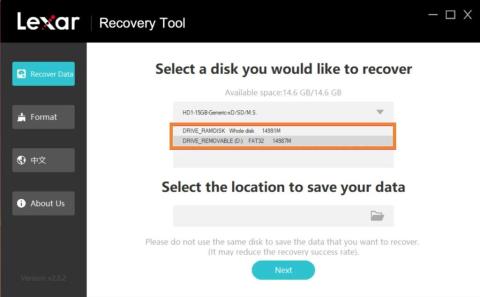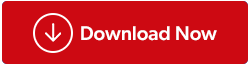Unele dintre cele mai bune și mai reputate carduri SD sunt produse de Lexar. Există alternative disponibile la toate nivelurile de preț, cu o mare varietate de posibilități de stocare și o multitudine de funcții. Cu toate acestea, niciun card SD nu este impecabil.
Pot exista cazuri în care trebuie să recuperați date de pe un card SD Lexar, când datele dvs. se pierd din cauza unei erori de utilizator sau dintr-un alt motiv. Din fericire, există numeroase modalități de a realiza acest lucru. De fapt, recuperarea cardului SD Lexar este destul de simplă dacă aveți echipamentul și cunoștințele potrivite. Acest articol discută două moduri de a recupera datele pierdute sau șterse accidental de pe cardurile SD Lexar
Citește și: Cum să recuperezi datele de pe cardurile SD Sony
Recuperarea datelor de pe cardurile SD Lexar
Puteți utiliza software-ul de recuperare a datelor pentru a încerca rapid recuperarea fișierelor în circumstanțe obișnuite de pierdere a datelor, cum ar fi fișierele șterse accidental , formatarea și coruperea fișierelor, printre altele. Există două aplicații pentru a realiza acest lucru. Să încercăm cu Lexar Recovery Tool, care este un instrument gratuit care oferă recuperare de bază. Dacă fișierele nu sunt recuperate de Lexar Tool, atunci trebuie să obțineți Advanced Disk Recovery pe PC-ul cu Windows 11/10/8/7 .
Citește și: Cum să recuperezi fotografii de pe carduri SD criptate?
Metoda 1: Utilizați Instrumentul de recuperare Lexar
Pentru cardurile sale SD, Lexar oferă de fapt un instrument de recuperare a datelor. Deși programul de recuperare Lexar are doar o funcție de scanare de bază și se luptă să recupereze tipuri de fișiere profesionale mai puțin răspândite, cum ar fi fotografiile RAW, probabil că va fi suficient pentru anumiți utilizatori. Dar înainte de a investi în instrumente sofisticate de recuperare a datelor, vă sfătuim să testați această aplicație gratuită.
Pasul 1: Descărcați software-ul de recuperare Lexar de pe site-ul oficial.
Pasul 2: Un fișier zip va fi descărcat pe computer pe care va trebui să îl extrageți.
Pasul 3: Conectați cardul SD Lexar la computer folosind un cititor de carduri și apoi lansați software-ul.
Pasul 4: Apoi, trebuie să alegeți litera de unitate care a fost alocată cardului SD Lexar. De asemenea, alegeți unitatea în care doriți să salvați fișierele recuperate.
Notă: fișierele recuperate trebuie salvate într-o altă locație decât cardul SD Lexar.
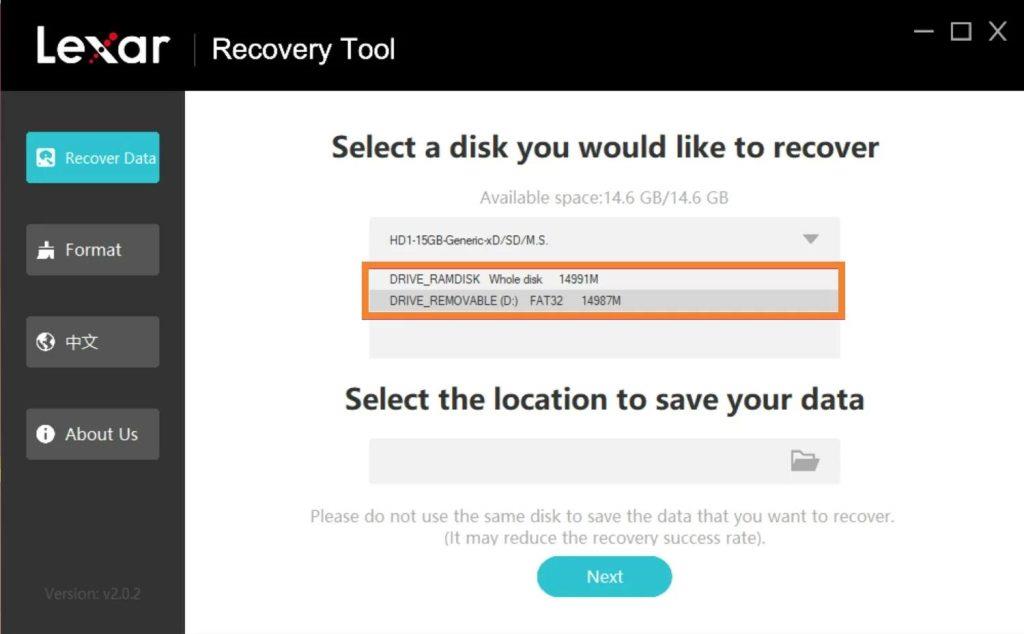
Pasul 5: Alegeți tipul de fișier pe care doriți să îl recuperați. De asemenea, puteți selecta „Toate tipurile” pentru a recupera toate fișierele. Faceți clic pe butonul Următorul.
Pasul 6: O scanare va rula pe computer și va afișa lista de fișiere care pot fi recuperate de pe cardul SD Lexar.
Pasul 7: Faceți clic pe caseta de selectare de lângă fișierele pe care doriți să le recuperați și apoi faceți clic pe butonul Recuperare.
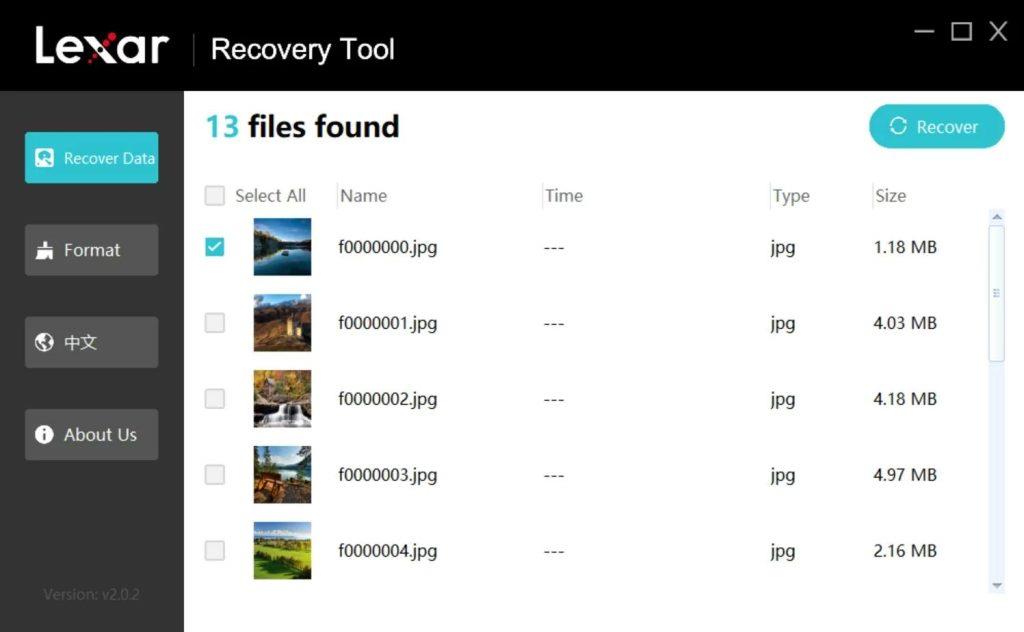
Pasul 8: Faceți clic pe Confirmare în caseta prompt și apoi va iniția procesul de recuperare.
Citește și: Cum să recuperezi fotografii ascunse de pe cardul SD pe dispozitivul Android?
Metoda 2: Utilizați Advanced Disk Recovery
Popularul program de recuperare a datelor Advanced Disk Recovery , dezvoltat de Systweak Software, a fost proiectat cu o varietate de caracteristici de ultimă oră, cum ar fi capacitatea de a recupera date din partițiile pierdute, suport pentru numeroase formate de fișiere și medii de stocare externe. Dacă nu puteți recupera toate fișierele folosind software-ul Lexar Recovery, atunci trebuie să optați pentru Advanced Disk Recovery.
Pasul 1: Descărcați și instalați Advanced Disk Recovery din butonul furnizat mai jos.
Pasul 2: Lansați software-ul și apoi alegeți zona din care doriți să recuperați datele.
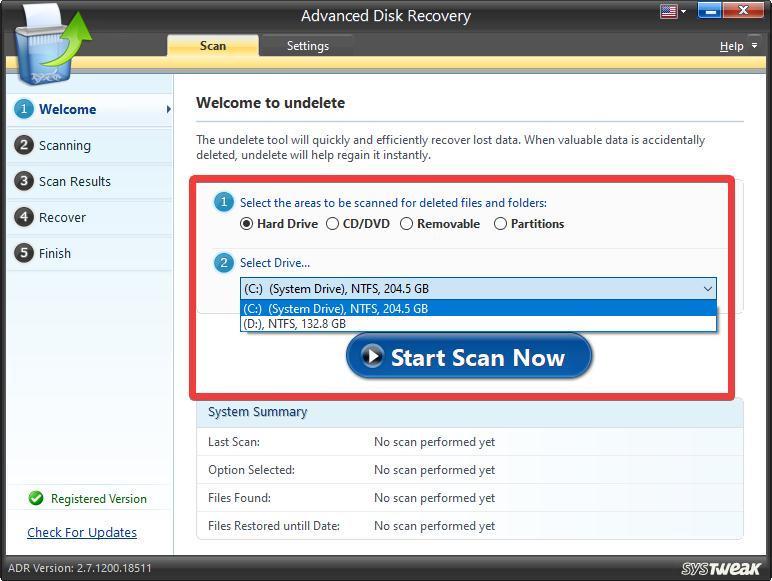
Pasul 3: Apoi selectați unitatea din meniul drop-down și faceți clic pe butonul Start Scan Now.
Pasul 4: Selectați modul de scanare între Scanare rapidă și Scanare profundă și faceți clic pe butonul Scanează acum.
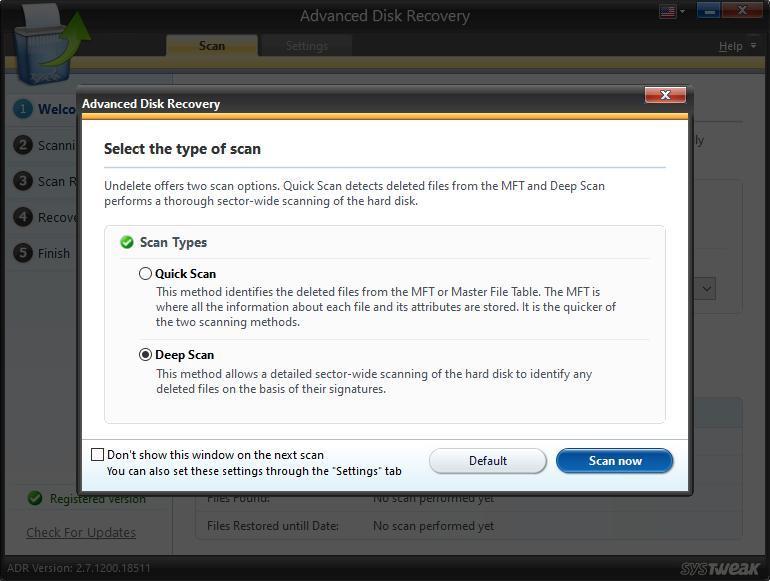
Pasul 5: În interfața aplicației va apărea o listă de fișiere care pot fi recuperate. Selectați fișierele pe care doriți să le salvați și faceți clic pe butonul Recuperare.
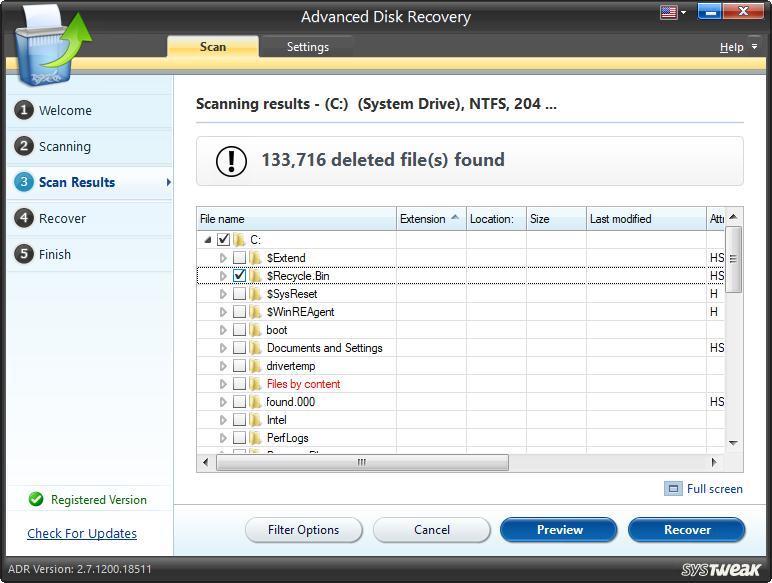
Pasul 6: Alegeți o locație în care doriți să salvați fișierele recuperate, care ar trebui să fie diferită de locația originală.
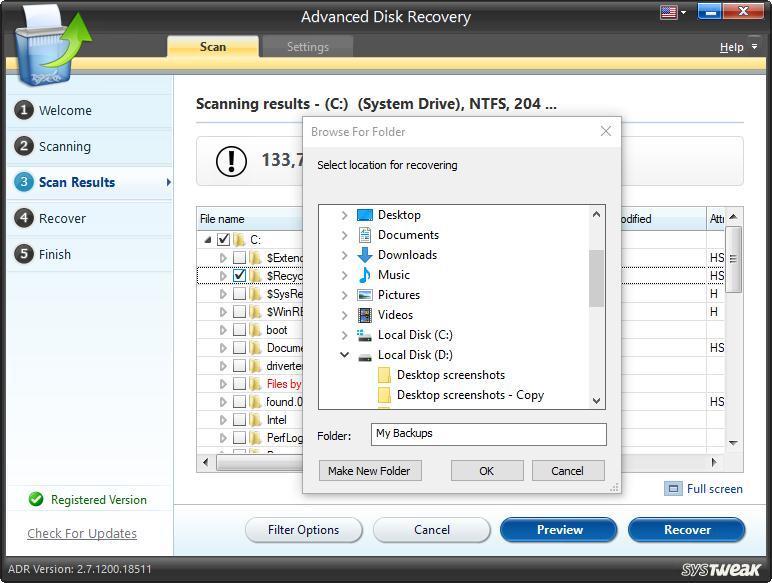
Pasul 7: Așteptați finalizarea procesului și veți primi un mesaj de confirmare a recuperării fișierului.
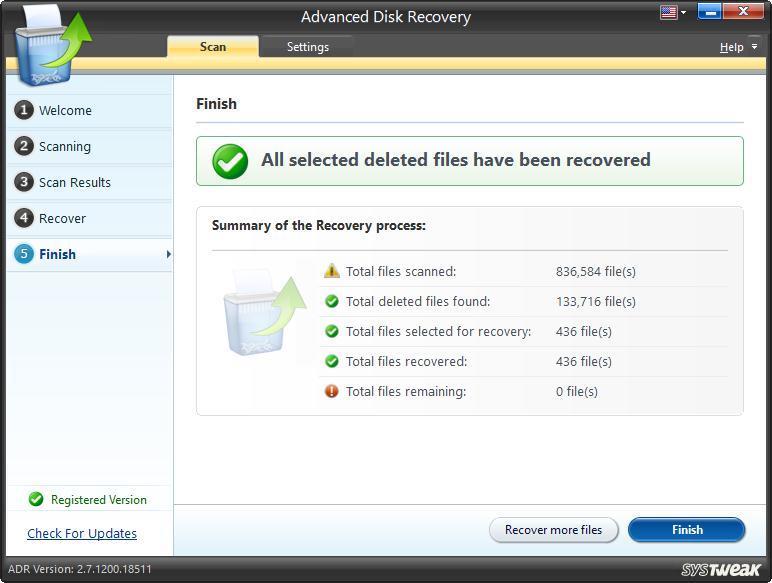
Citiți și: Cum să faceți backup cardului SD înainte de formatare
Ghidul suprem pentru recuperarea datelor de pe cardurile SD Lexar folosind software
Software-ul de recuperare a datelor poate fi utilizat pentru a recupera datele cardului SD Lexar care s-au pierdut din cauza ștergerii sau formatării neintenționate, a deteriorării fișierelor sau a altor probleme. Lexar oferă o versiune gratuită a propriului program de recuperare de date. Dacă aveți nevoie de funcționalități mai sofisticate, totuși, aplicațiile terță parte precum Advanced Disk Recovery ar fi o alegere mult mai bună pentru recuperarea datelor.
Vă rugăm să ne spuneți în comentariile de mai jos dacă aveți întrebări sau recomandări. Am fi încântați să vă oferim o rezoluție. Publicăm frecvent sfaturi, trucuri și soluții la probleme comune legate de tehnologie. Ne puteți găsi și pe Facebook , Twitter , YouTube , Instagram , Flipboard și Pinterest .